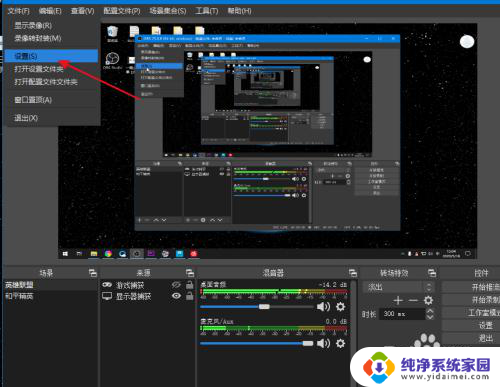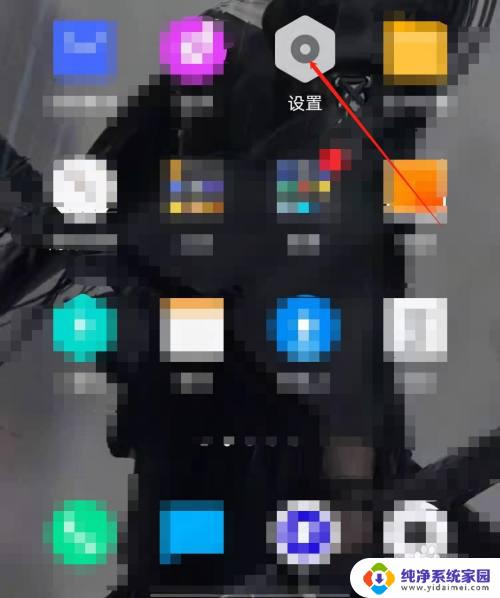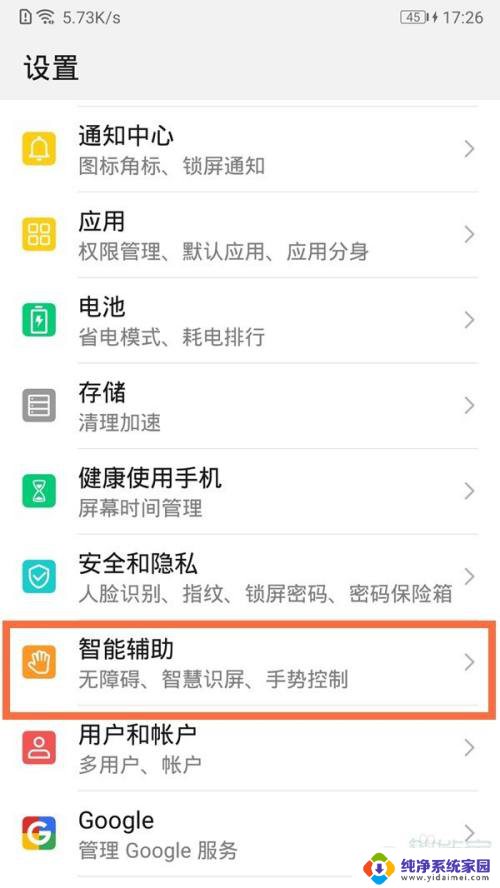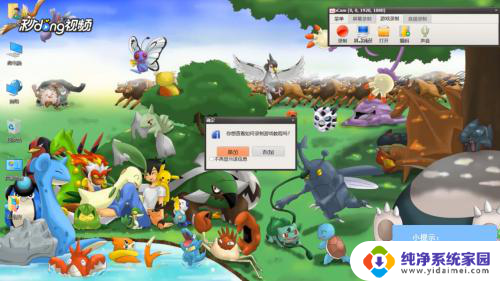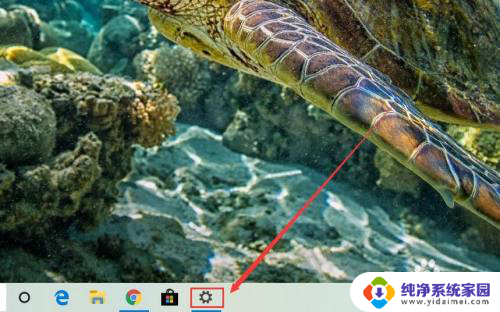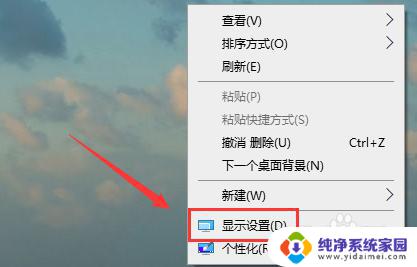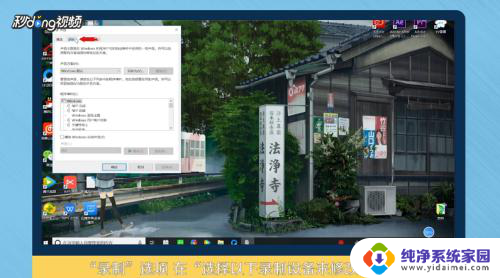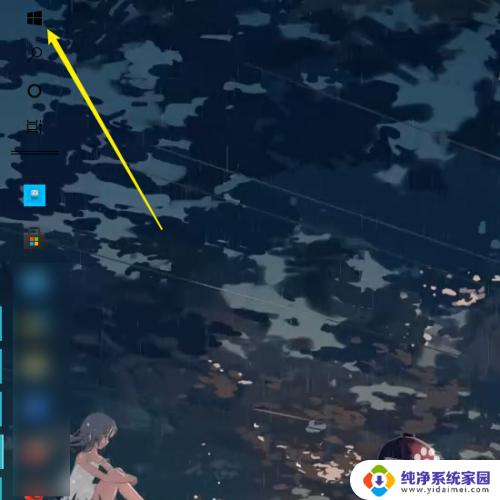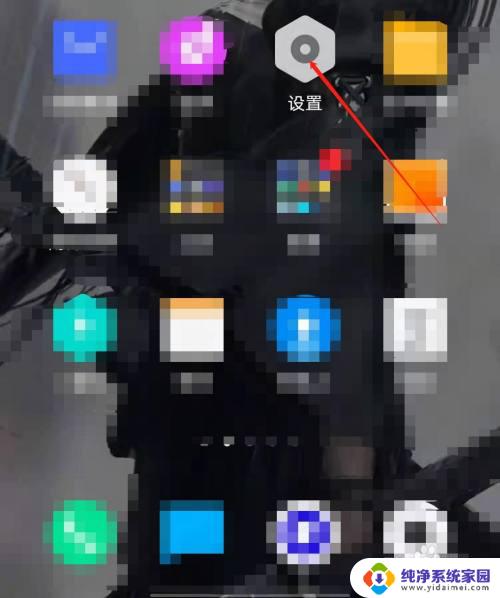屏幕录制画质怎么设置 电脑录屏画质如何调整
在进行屏幕录制时,画质的设置是非常重要的一环,想要获得清晰流畅的录屏效果,就需要合理调整电脑录屏的画质。画质设置不仅关系到录制内容的显示效果,也会影响到文件的大小和传输速度。了解如何设置电脑录屏画质是非常必要的。接下来我们将探讨如何调整电脑录屏的画质,以获得最佳的录制效果。
方法如下:
1.首先呢,我们需要在系统桌面的左下角找到系统徽标按钮。鼠标左键单击打开,在弹出的系统快捷菜单,我们找到设置这个选项,然后鼠标左键单击打开。我们进入到Windows系统设置这个页面,我们在下面的分类项中找到游戏这个选项,同样鼠标左键进入。
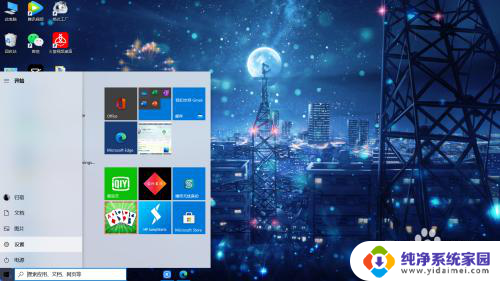
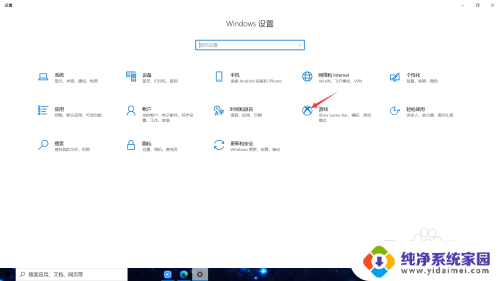
2.然后我们会进入到如下图这个页面,我们在左侧的选择项中。找到屏幕截图这个选项,鼠标单击以后,右侧会显示出关于屏幕截图以及视频录制相关的设置,我们在”录制视频“这个大标题下面,找到关于录制视频的视频质量的设置。
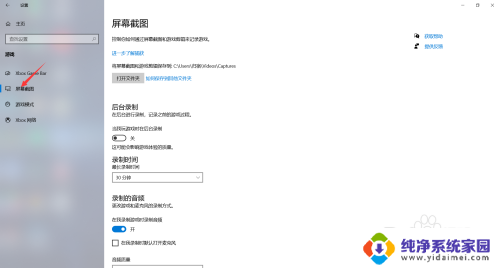
3.最后,我们在这块设置中。视频的帧速率我们调整成60fps,这是我们可以调整的视频质量最高,但还是看个人电脑配置,然后紧接着下面有一个视频质量的下拉列表框,点击项目列表,我们选择高中质量都可以极大的改善我们视频录制的画质。以上小编做的详细步骤,望采纳。
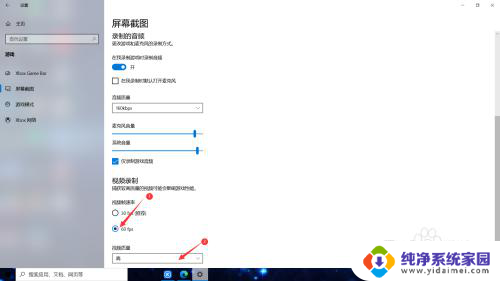
以上就是关于屏幕录制画质怎么设置的全部内容,有出现相同情况的用户就可以按照小编的方法了来解决了。